- yayınlayan Amy Shao 19/11/25 Uzun zamandır beklenen VSDC 10.2 güncellemesiyl...
- Merhaba, ben Mattea Wharton, Seattle'dan bir seyahat videografçısıyım. Üç yıl bo...
- published Amy Shao 6/10/25 Yeni ve sıradışı bir şey için bekleyiş nihayet sona...
- Bu tatil sezonu, VSDC Video Editörü'nün en son güncellemesiyle yeni başlangıçlar...
VSDC Ücretsiz Video Düzenleyici ile video dosyaları nasıl bölünür?
Videonuzu sorunsuz bir şekilde bölmek için sezgisel bir yöntem mi arıyorsunuz? VSDC'nin gelişmiş bölme aracı yardımınıza hazır. Bu seçenek, videoyunuzun belirli parçalarına efektler uygulamanıza, onları yeniden yapılandırmanıza, istenmeyen görüntüleri Parçayı kes aracıyla kesmenize, video parçalarınızı dilediğiniz formatlarda ayrı ayrı dışa aktarmanıza (VSDC çeşitli seçenekler sunar) ve mükemmel klibinizi şekillendirmenize olanak tanır.
Hedeflerinize bağlı olarak, bölme işlemi farklı şekillerde gerçekleştirilebilir. Belirli bir anı yakalamaya çalışıyorsanız ve ekstra yüksek hassasiyete mi ihtiyacınız var? Parçaları ayrı dosyalar olarak mı dışa aktarmayı planlıyorsunuz? Yoksa sadece farklı efektler uygulamak için mi görüntüleri bölüyorsunuz? Bu öğreticide, VSDC Free Editor kullanarak herhangi bir amaç için bir videoyu nasıl böleceğinizi göstereceğiz. VSDC ile video ve ses bölmenin inceliklerini öğrenmek için okumaya devam edin!
Yöntem 1: Bir Videoyu Tek Tıklamayla 2 Parçaya Ayırma
İşte yüksek hassasiyet aramıyorsanız size uygun en basit yol.
- Başlamak için, VSDC Free Video Editor'ü başlatın ve yeni bir proje oluşturun. VSDC bunu yapmanın farklı seçeneklerini sunar. Örneğin, programı başlattığınızda başlangıç ekranındaki İçerik İçe Aktar simgesini kullanabilirsiniz. Bu optimal bir yoldur çünkü VSDC, videonuzun tüm parametrelerini otomatik olarak algılayacak ve proje parametrelerini buna göre ayarlayacaktır. Bu yüzden, İçerik İçe Aktar simgesine tıklayın, PC'nizde bir dosya seçin ve otomatik olarak beliren açılır pencerede parametreleri ayarlayın (gerekirse). Hazır olduğunuzda, Bitir'e basın. VSDC'ye yeniyseniz ve nasıl başlanacağını öğrenmek istiyorsanız, kapsamlı video rehberimizi izlemenizi öneririz.
- Bölünmesini istediğiniz dosyayı, zaman çizelgesi üzerinde veya sahnede üzerine tıklayarak seçin. Bu çok önemlidir; aksi takdirde efekt devre dışı kalacaktır.
- Oynatma imlecini, ilk parçanın bitmesi ve ikincisinin başlaması gereken zaman çizelgesindeki noktaya yerleştirin. Sonra Parçalara böl düğmesine, yani jilet görünümlü düğmeye tıklayın. Bunu bulmanın birkaç yolu var:
- Düzenleyici sekmesine gidin. İhtiyacınız olan araç, sahnenin hemen üstünde, Araçlar bölümünde yer alır;
- Aynı araç, zaman çizelgesinin hemen üstünde de uygun bir şekilde konumlandırılmıştır;
- Ayrıca Ctrl + K kısayol tuş kombinasyonunu da kullanabilirsiniz.
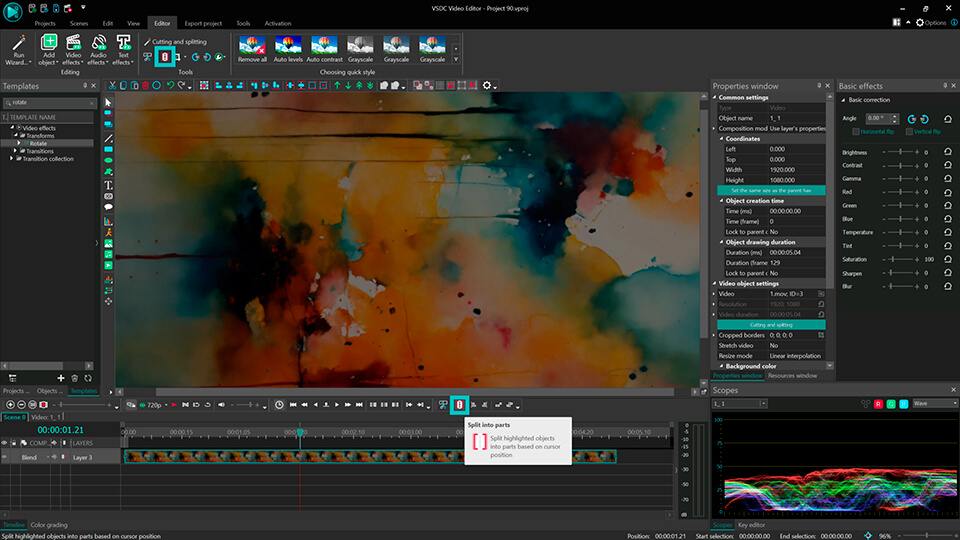
Bunu yaptıktan sonra, video dosyanızın zaman çizelgesinde birbiri ardına yerleştirilmiş iki ayrı parça haline nasıl dönüştüğünü anında göreceksiniz.
Yöntem 2: Kesme ve Bölme Penceresi Kullanarak Bölme
- Yukarıda anlatıldığı gibi yeni bir proje oluşturarak başlayın. Ardından Kesme ve Bölme penceresine ulaşmanız gerekiyor. Bunu yapmanın birkaç yolu var:
- Kesme ve Bölme seçeneği, Düzenleyici sekmesinde, sahnenin üstünde yer alan Araçlar bölümünde bulunur. İlgili pencerenin açılması için üzerine tıklayın.
- Zaman çizelgesi üzerinde video dosyanızı seçin ve sahnenin sağ tarafında bulunan Özellikler penceresine gidin. Ardından yeşil Kesme ve Bölme butonuna tıklayın.
- Zaman çizelgesi üzerindeki video dosyasına sağ tıklayın. Ardından listeden Kesme ve Bölme seçeneğini seçin.
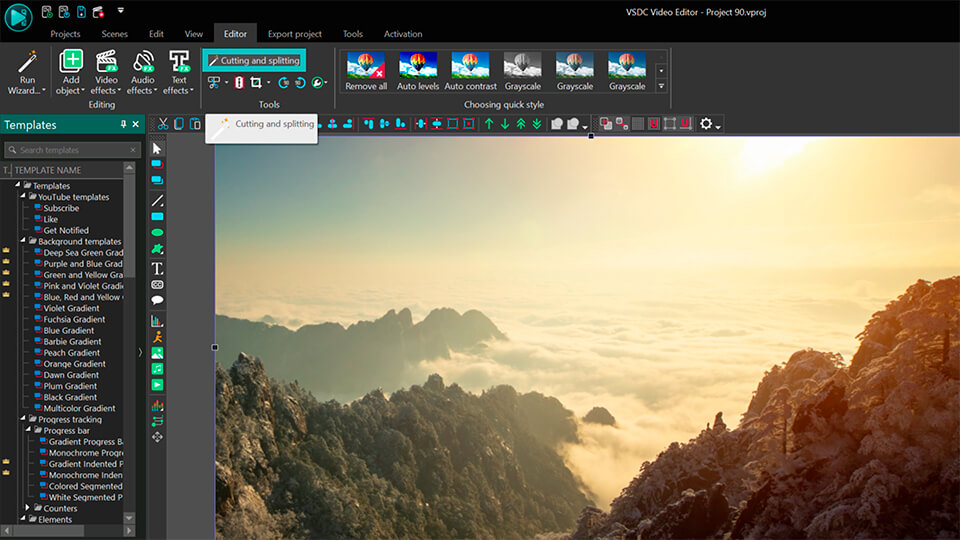
- Kesme ve Bölme penceresinde bir zaman çizelgesi göreceksiniz. Fragmanları bölmek istediğiniz noktaya tıklayın ve İşaretçi Ekle düğmesini kullanın. Bu şekilde, dosyanın bölünmesini istediğiniz noktalarda ihtiyacınız kadar işaretçi koyabilirsiniz.
- Hazır olduğunuzda Değişiklikleri Uygula'yı seçin.
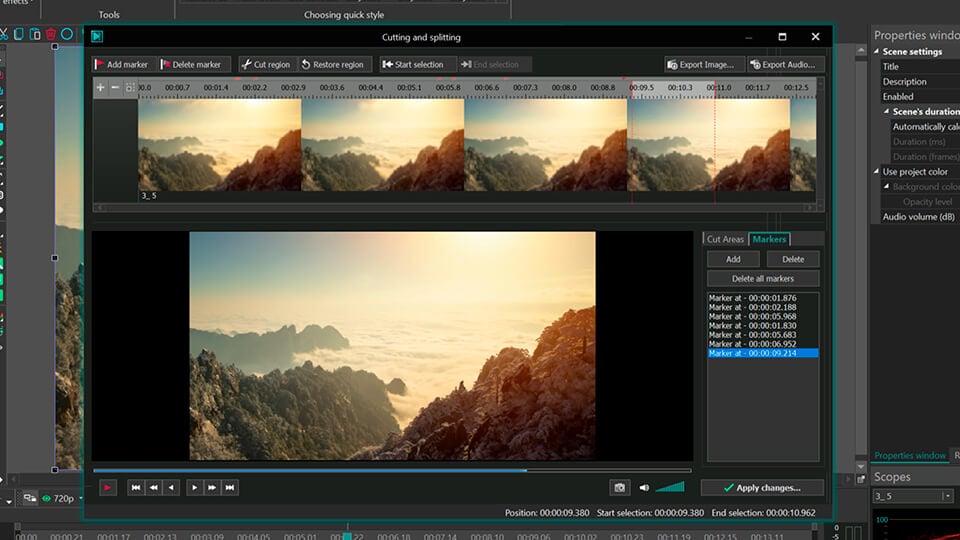
Ana zaman çizelgesinde, kırmızı işaretçilerle birbirinden ayrılmış ayrı parçaları fark edeceksiniz.
Yöntem 3: Segmentasyon İşaretçisi Kullanarak Bölme
Bazen, tüm efektler tüm dosyaya uygulandıktan sonra bir videoyu ayrı video klipleri elde etmek için birden çok parçaya bölmek gerekebilir. Bu durumda, dışa aktarmadan hemen önce Segmentasyon İşaretçisi kullanmanızı öneririz.
- Bir video dosyasını sahneye ekledikten ve planladığınız tüm düzenlemeleri yaptıktan sonra, Segmentasyon İşaretçisi koymalısınız. Segmentasyon İşaretçisi uygulamak için, oynatma imlecini projeyi zaman çizelgesinde bölmek istediğiniz yere yerleştirin. Ardından, projenin dışa aktarılırken nereden bölünmesi gerektiğini belirtmek için zaman çizelgesinin hemen üstünde bulunan İşaretleyici Oluştur simgesine tıklayın.
- Açılan pencerede İşaretçi türü alanından Segmentasyon işaretçisini seçin ve onaylamak için Tamam'a tıklayın.
- Araç çubuğu komut çubuğunda Projeyi Dışa Aktar sekmesine gidin, alt menüde bulunan Ek Ayarlar sekmesini bulun ve Dosyayı Böl: İşaretçilere Göre kutucuğunu işaretleyin.
- Ardından aynı sekmede (gerekirse) çıktı dosyasının ayarlarını düzenleyin ve araç çubuğu komut çubuğundaki Projeyi Dışa Aktar düğmesine tıklayın. Sonuç olarak, işaretçiler kullanılarak oluşturduğunuz kadar çok video parçası PC'nize kaydedilmiş olacak.
Bu yöntemin çalışma şekli ayrıca Youtube videomuzda ("Segmentation markers" bölümü) kısaca sunulmuştur.
Sıkça Sorulan Sorular
1. "Parçalara böl" aracı ile "Kesme ve bölme" aracı arasındaki fark nedir? Hangi yöntem daha iyi?
Kullanacağınız araç, gerçekleştirmeniz gereken işleme bağlıdır. "Parçalara böl", bir nesneyi zaman çizelgesi üzerinde imlecin yerleştirildiği noktada hızlı ve kolay bir şekilde iki parçaya bölmek için tasarlanmıştır. Bir videoyu üç veya daha fazla parçaya bölmeniz veya aynı anda birkaç istenmeyen parçayı kaldırmanız gerekiyorsa, o zaman "Kesme ve bölme" aracını kullanın.
2. Yanlış bir parçayı kestiysem ne yapmalıyım?
Geri al düğmesini (arayüzün üst kısmında bulunan yeşil ok simgesi) kullanın. İstediğiniz düzenleme aşamasına dönene kadar ona tıklayın.
3. Bir videodan birden fazla parça kesmek mümkün mü?
Evet, bu işlem "Kesme ve bölme" aracı kullanılarak kolayca yapılabilir:
- İstediğiniz video dosyasını zaman çizelgesinde seçin.
- Üst panelde bulunan "Kesme ve bölme" aracını açın.
- Kaldırmak istediğiniz parçanın başına imleci getirin ve "Seçimi başlat"a tıklayın.
- İmleci bu parçanın sonuna getirin ve "Seçimi sonlandır"a tıklayın. Alan vurgulanacaktır.
- Seçilen parçayı silmek için "Kesim bölgesi"ne tıklayın.
Düzenlenmesi gereken tüm parçalar için bunu tekrarla. Düzenleme tamamlandığında, "Değişiklikleri uygula" butonuna bas.
4. Projeyi daha sonra düzenlemek üzere kaydetmek için nasıl yapılır?
Projenizi kaydetmek için, "Projeler" sekmesine gidin ve "Projeyi kaydet" veya "Farklı kaydet" seçeneğini belirleyin. İkinci seçeneği seçmenizi öneririz, çünkü bu seçenek istediğiniz klasörü belirlemenize ve projeye bir isim atamanıza olanak tanır. Dosya, .vproj uzantısı ile kaydedilecektir.
İpucu: Standart bir proje kaydı, yalnızca kaynak dosyaların konumunu hatırlar. Bilgisayarınızda medya dosyalarını taşır veya yeniden adlandırırsanız, program onları bulamayabilir. Projeyi tüm dosyalarıyla birlikte kaydetmek için "Projeyi paketle" seçeneğini kullanın.
Özetleme
İşte bu kadar! Artık VSDC Free Video Editor'de bir videoyu nasıl böleceğinizi biliyorsunuz. Video bölücüyü kullanarak içeriğinizi zenginleştirebilir ve onu çekici ve profesyonel görünümlü hale getirebilirsiniz. VSDC, kusursuz kareler arası hareket sağlayan pürüzsüz geçişler, sayısız görsel efekt, dinamik animasyonlar oluşturma seçenekleri, seslendirmeler ekleme, heyecan verici ses filtreleri ve hatta video efektlerinizi sesinizin ritmiyle senkronize etme imkanı sunar. Harika video projeleri yaratmak için daha fazla düzenleme hilesi öğrenmek istiyorsanız, YouTube kanalımıza abone olun ve bize Facebook'tan mesaj göndermekten çekinmeyin. Ve eğer sorularınız varsa, destek ekibimiz sizin için burada: Bu e-Posta adresi istenmeyen posta engelleyicileri tarafından korunuyor. Görüntülemek için JavaScript etkinleştirilmelidir..
Yeni başlayan bir VSDC kullanıcısı için faydalı olabilecek eğitimler:
- Bir videonun kenarlıkları nasıl kırpılır?
- Videonuza metin nasıl eklenir?
- Bir videoda hızlı bir şekilde resim içinde resim efekti nasıl oluşturulur?
VSDC Free Video Editor'ı hemen indirin - gelişmiş özelliklere sahip güçlü bir video düzenleme yazılımı. YouTube içerik üreticileri, sosyal medya videoları ve profesyonel projeler için ideal. Özellikleri inceleyin.